개인 휴대폰으로 업무를 많이 보는 사람은 업무상 컴퓨터와 연결해서 사용하는 것이 편한 경우가 있다. 그럴때 사용하기 좋은 것이 바로 마이크로소프트에서 만든 윈도우와 휴대폰 연결 프로그램이다. 알려드리는 방법은 윈도우10과 삼성 핸드폰을 기준으로 작성되었음을 알려드린다.

먼저 PC에서 돋보기 모양의 찾기를 눌러 사용자 휴대폰을 검색해준다.

자신의 휴대폰 종류를 선택해주고 계속 버튼을 눌러준다.

그럼 위와 같은 화면이 나온다. 이제 내 휴대폰에 도우미가 설치되어 있는지 잘 모르겠다면 이제 휴대폰 화면으로 돌아갈 차례이다.

휴대폰에서 위에 PC에서 알려준 주소를 찾아 검색해 준다. www.aka.ms/yourpc로 이동하면 your Phone Companion이라는 어플이 나오는데 밑에 설치를 눌러주면 된다. 설치를 눌렀더니 이미 설치가 되어있어 바로 열 수 있었다. 삼성폰을 쓰는 경우에는 이미 되어있는 경우가 많을 것이다. 이제 어플을 실행하여 PC와 연결해 주면 된다.
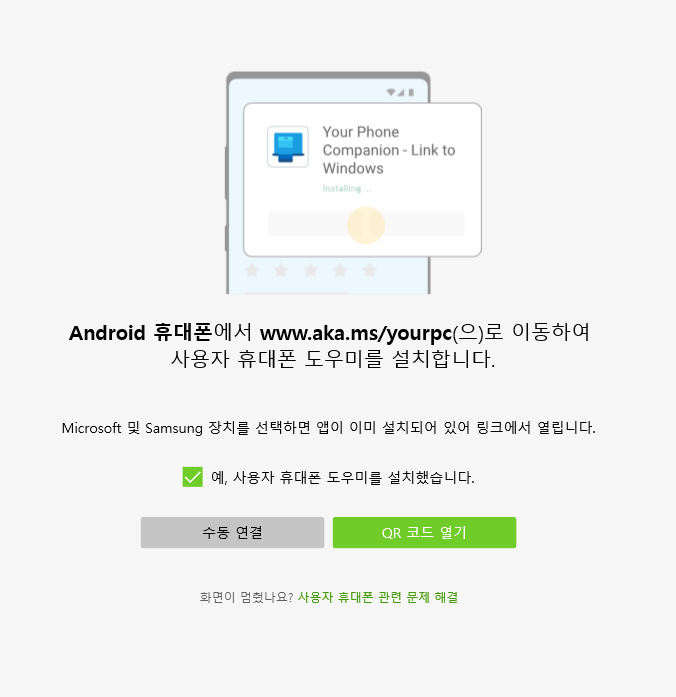
PC화면으로 돌아와 도우미를 설치했다는 체크 박스에 체크를 하면 수동 연결과 QR코드 열기 버튼 중 하나를 누를 수 있다.

둘 중에 선택하면 되지만 QR코드가 더 간편하기 때문에 QR코드 열기를 눌러준다. 수동 설치를 누르면 위와 같은 화면이 나오는데 QR코드를 이용한 방법이 더 쉽기 때문인지 코드 생성이 바로 밑에 나온다.

QR코드 생성 버튼을 눌러주면 바로 PC화면에 QR코드가 나오게 된다.

핸드폰에 실행한 휴대폰 도우미 어플에 이 코드를 스캔해 주면 모든 과정이 끝난다.

모든 준비가 완료되었다는 문구가 핸드폰에서 보이면 연결이 끝난 것이다.
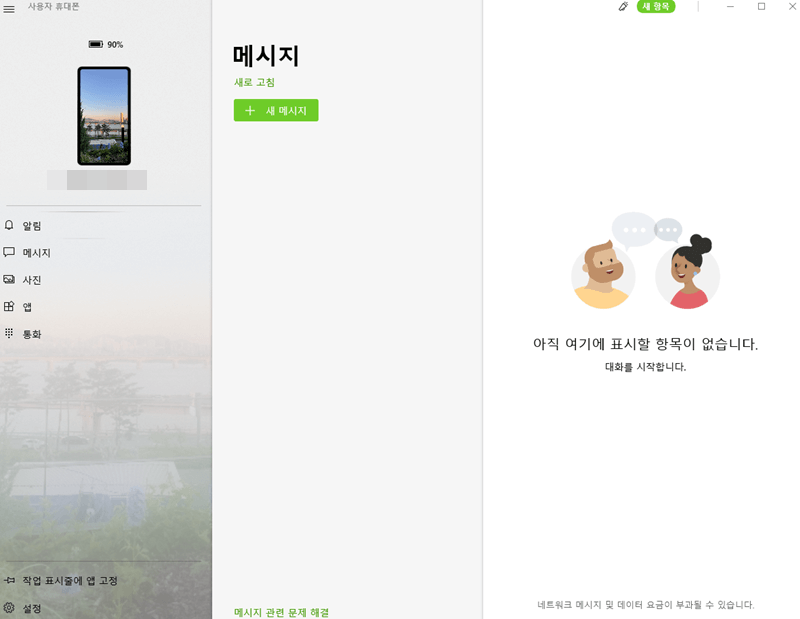
PC화면 상에는 이런 화면이 나타날 것이다. 이 곳에서 메시지도 보내고, 사진도 보내고 편하게 핸드폰 기능을 사용할 수 있다. 지금까지 컴퓨터와 핸드폰을 연결하는 방법을 알아봤다. 생각보다 어렵지 않으니 업무상 필요한 분들은 설치해 보시길 바란다.




댓글